Informazioni sulla ricerca avanzata e i filtri
Informazioni sulla ricerca avanzata e i filtri
Grazie alla ricerca avanzata e ai filtri, è possibile individuare gli elementi di un account che corrispondono ai criteri specificati.Microsoft Advertising Editor ha combinato la ricerca semplice e avanzata in una visualizzazione albero nel riquadro sinistro e in una casella di ricerca al centro, direttamente sotto la barra degli strumenti. La visualizzazione albero consente di perfezionare la ricerca in gruppi di annunci, campagne o entrambi e la casella di ricerca consente di applicare filtri per cercare in un account elementi che soddisfano i criteri specificati.
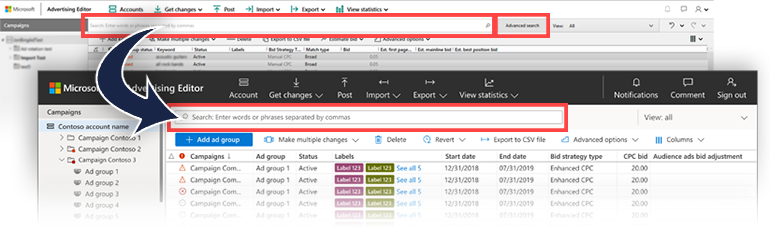
Filtrare gruppi di annunci e campagne nella visualizzazione albero
È possibile filtrare la ricerca di gruppi di annunci e campagne nella casella nella parte superiore della visualizzazione albero nel riquadro sinistro. Ciò è particolarmente utile quando ci sono diverse campagne e gruppi di annunci tra cui spostarsi.
Nella casella Cerca campagne, nel riquadro sinistro selezionare i tre punti verticali sul lato destro della casella. Verrà generato un menu a discesa da cui è possibile scegliere Cerca per nome della campagna e del gruppo di annunci, Cerca per nome della campagna o Cerca per nome del gruppo di annunci. Quindi, immettendo la frase di ricerca nella casella, verranno visualizzati tutti i nomi di campagne e/o gruppi di annunci pertinenti, indipendentemente dal fatto che siano attivi o in pausa.
Applicare altri filtri per limitare la ricerca
Dopo aver selezionato la casella di ricerca, i suggerimenti di filtro verranno visualizzati automaticamente in un menu a discesa. È possibile filtrare in base a: tipo di campagna, strategia di offerta, stato del gruppo di annunci, elementi con errori, tipo di avviso, tipo di raccomandazione e molto altro ancora. È possibile usare fino a 20 tipi di filtro contemporaneamente.
È anche possibile applicare più filtri per ottenere risultati molto specifici. Supponiamo che si vogliano trovare tutte le campagne di ricerca che usano una strategia di offerta CPC manuale.
- Dalla visualizzazione ad albero nel riquadro di sinistra, scegli la campagna in cui eseguire la ricerca.
- Nella casella di ricerca Crea filtro selezionare Tipo di campagna.
- Dal menu a discesa seleziona Cerca e quindi seleziona Applica.
- Nella casella di ricerca accanto al filtro appena creato selezionare Tipo di strategia di offerta.
- Nel menu a discesa selezionare CPC manuale e quindi selezionare Applica.
Come applicare il filtro "contiene"
Si supponga di voler trovare tutti i gruppi di annunci che contengono una determinata parola. Seguire questi passaggi per trovare annunci di testo espansi che non contengono una determinata parola nel titolo:
- Nella casella di ricerca che indica Crea un filtro selezionare Gruppo di annunci.
- Dal menu a discesa, seleziona contiene e immetti la parola nella casella.
- Selezionare Applica.
Come applicare il filtro "non contiene"
Si supponga di voler cercare gli annunci di testo espansi che non contengono una determinata parola nel titolo.
- Nella casella di ricerca che indica Crea un filtro selezionare Parte 1 titolo.
- Dal menu a discesa, seleziona non contiene e immette la parola nella casella.
- Selezionare Applica.
Salvare una ricerca in modo da poterla riutilizzare
Dopo aver immesso una ricerca, selezionare l'icona salva e immettere un nome per la ricerca salvata. Per usare la ricerca salvata, selezionare la casella di ricerca e selezionare il nome della ricerca. Anche se è possibile salvare i filtri ogni volta che si desidera, le 10 ricerche più recenti salvate verranno sempre incluse nel menu a discesa sulla barra di ricerca.